
På senare tid blir Google Play Musik mer och mer populärt tack vare gratis låtar som ges bort varje dag, All Access obegränsat musikabonnemang med mera, men ibland kan användarna få problem med att de använder Google Music på alltför många enheter. Här förklarar vi hur du tar bort eller avinstallerar enheter från Google Play Musik.
Även den nya YouTube Music Key-prenumerationen tappar in i Google Musik får allt fler Android- och iOS-ägare att använda tjänsten, och vissa har problem med problem. Google tillåter nu 10 olika enheter att strömma musik från tjänsten Google Play Music. Oavsett om det är smartphones, bärbara datorer, surfplattor eller din hemdator.
Läs: Google Music All Access går gratis för Chromecast-ägare
Problemet är att om du har återställt en enhet och loggat in på ditt Google Play-musik tar den enheten två platser på 10, för att inte tala om om du har uppgraderat smartphones och surfplattor mer än ett par gånger tidigare år eller så. Tidigare tillät Google bara fyra enheter att avlägsnas varje år för att förhindra missbruk, men i oktober lyfte de den gränsen.

Det är vår musik, och vi ska kunna komma åt det från vilken enhet som helst när vi vill, särskilt om vi betalar för obegränsad All Access-musik. Tack och lov är auktoriseringssystemet ganska enkelt och rakt framåt, för att inte tala om att endast fyra enheter per år har tagits bort. Jag har fyllt upp min 10 enhetgräns tre gånger över, men jag använder fler enheter än de flesta.
Så om du har nått gränsen för din enhet i Google Play Musik och behöver ta bort några gamla enheter som inte längre används, gör du så här. Det finns några sätt, men gör det på din smartphone, eller från en dator är det enklaste sättet.
Instruktioner
Det enklaste sättet är helt enkelt om Google Play Musik-appen på din smartphone eller surfplatta. Börja med att öppna Google Music, sedan för Android och trycka på de tre raderna längst upp till vänster för bildrutan. Härifrån välj inställningar > och sedan "Mina enheter“.

Som du kan se ovan är inställningsmenyn ganska lätt att förstå, och du måste bara rulla ner för att komma åt det område som säger mina enheter. En gång här ser du en lista över de 10 enheter som nu använder och använder Google Play Musik. Om det finns en gammal enhet som du inte längre använder eller äger, eller till och med en duplicerad enhet (som två Galaxy S4-er), väljer du den äldsta senast använda och raderar den.
Allt du behöver göra är att klicka bara på X till höger om en viss enhet och du blir uppmanad att ta bort och godkänna den från att använda Google Play Musik. Gör det här för alla smartphones, surfplattor, bärbara datorer, datorer eller andra enheter som kanske använder din Google Musik som du inte längre behöver.
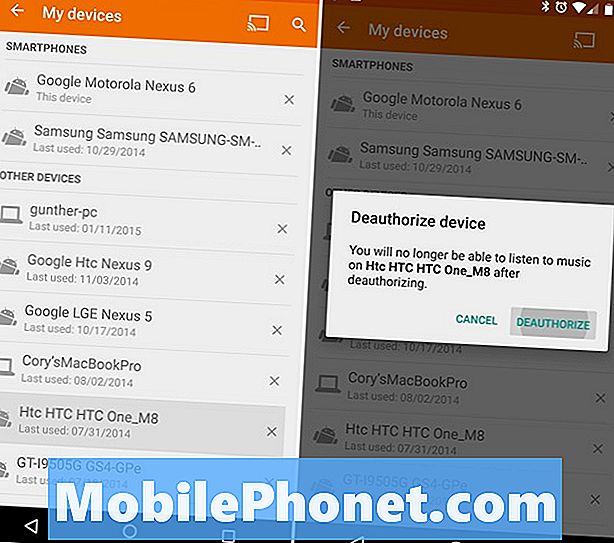
Användare kan också göra det här snabbt och enkelt direkt från en webbläsare på vilken dator som helst, eller ens från din smartphone. Börja med att gå till menyn för Google Play Musikinställningar från en webbläsare, bläddra ner till Mina enheter och avauthorisera bara allt från den här listan.
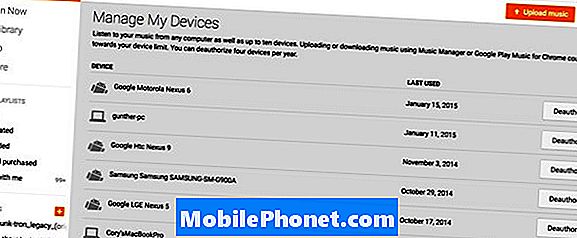
Det fungerar på samma sätt som metoden ovanför höger inuti appen, men säger bara att deauthorize och kommer att ge dig en liknande promp innan du fortsätter. En gång gjort bör detta fungera omedelbart och du kan starta Google Play Musik på en ny smartphone eller surfplatta och lyssna på din musik utan oro.
Det är värt att notera att iOS-versionen av Google Play Music fortfarande inte har möjlighet att ta bort enheter från listan, så använd försiktigt för nu. För alla andra eller de med Android följer du något av stegen ovan och du är helt uppsatt.


